毕业两个月了学点忘点,一心要成为一个优秀程序媛的我,准备开始记录一下所学来加深理解,也欢迎大家来指点!!!!
为了提高geoserver获取图层瓦片的速度,考虑使用geoserver 集群来实现(具体能提高多少也不知道,还只是个设想)。于是本小白,准备用自己的电脑从头开始实现 。首先在我的大windows上安装虚拟机,整体的安装过程参考《跟老男孩学Linux运维 》这本书:
虚拟机软件:VMware Workstation(https://www.vmware.com/cn/products/workstation/workstation-evaluation.html),老男孩推荐下载的是8.0 版本,我是直接在官网下载的最新12.0版本,但只有30天的 试用期。
图1
Linux系统:我使用的为centos 6.9(http://mirrors.aliyun.com/centos/)64位的系统,当时阿里云镜像里提供的能下载的6.*系列只有6.9.具体的选项和配置如下
按下一步,完成。我们就在左侧导航栏看见了新建的虚拟机CentOS 64位
点击CD/DVD 出现下图,选择“使用ISO映射文件”,使用之前下载好的影像文件,CentOS-6.9-x86_64-bin-DVD1.iso
确定,然后,选择 Install or upgrade an existing system
OK 是用来测试镜像文件是否好使的,可能会浪费一点时间,我觉得还是有点必要的,因为我当时可能因为网络的问题下载的镜像有问题,到最后一步安装的时候才提醒错误。
当然这个你可以选择英文
根据实际情况配置网络
共创建三个分区:/、/boot,/swap
这些主要看自己的需求选择。
具体系统的学习,和安装细节建议可以看一下《跟老男骇学Linux》








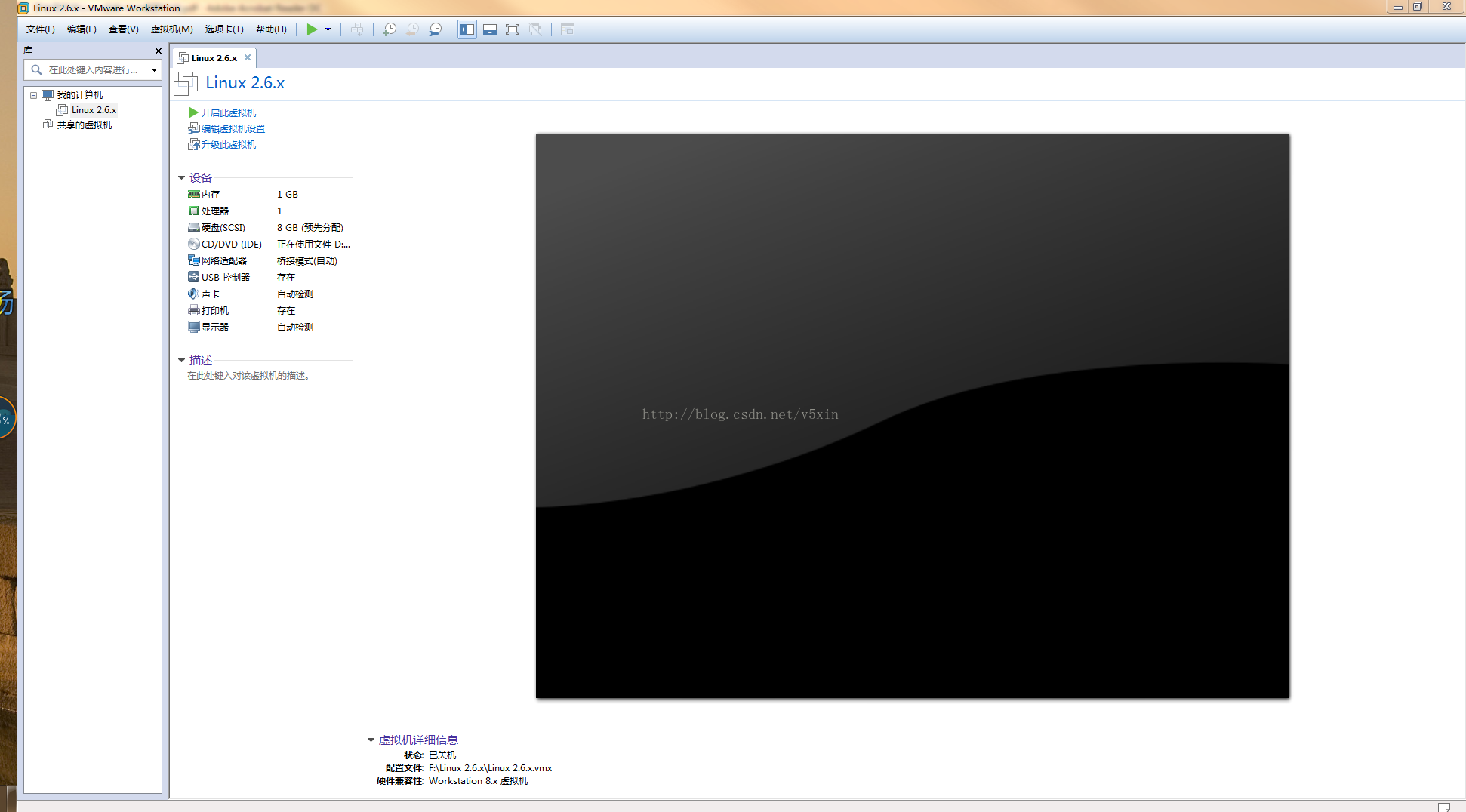














 4543
4543

 被折叠的 条评论
为什么被折叠?
被折叠的 条评论
为什么被折叠?








